7 fantásticos trucos de iOS 18 para tu iPhone
Aprovecha todo el potencial de tu iPhone con estos trucos de iOS 18
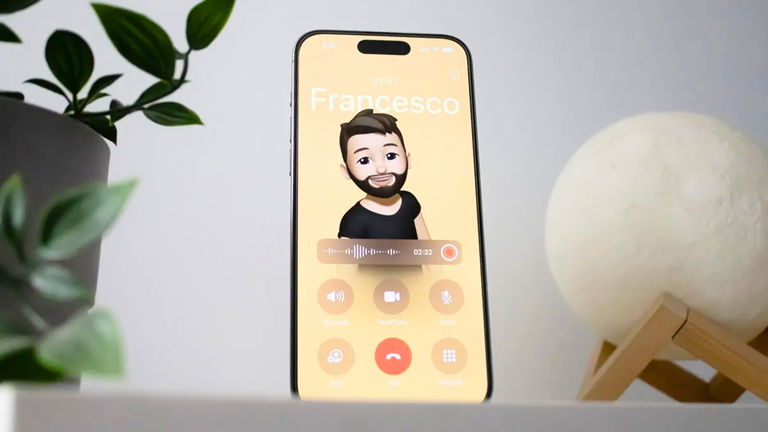
La introducción de iOS 18 ha relatado una fábula repleta de funciones, prestaciones y servicios de significativa relevancia como la nueva capa de personalización de la pantalla de inicio o el gran rediseño del Centro de Control. Pero el sistema operativo móvil del iPhone oculta muchos otros trucos para iPhone que merece la pena recordar.
En esta guía te invitamos a descubrir una selección de trucos de iOS 18 para iPhone que te servirán de mucha utilidad a la hora de aprovechar todo el potencial de tu iPhone y exprimir al máximo su sistema operativo. Quizá recuerdes alguno de ellos, pero es posible que lo hubieras olvidado por completo.
Sin más dilación, comenzamos con la recopilación de trucos para iPhone en iOS 18. Desde personalizar pósters de contacto hasta bloquear aplicaciones con Face ID. ¡Hay trucos para todos los gustos!
Cómo personalizar un póster de contacto
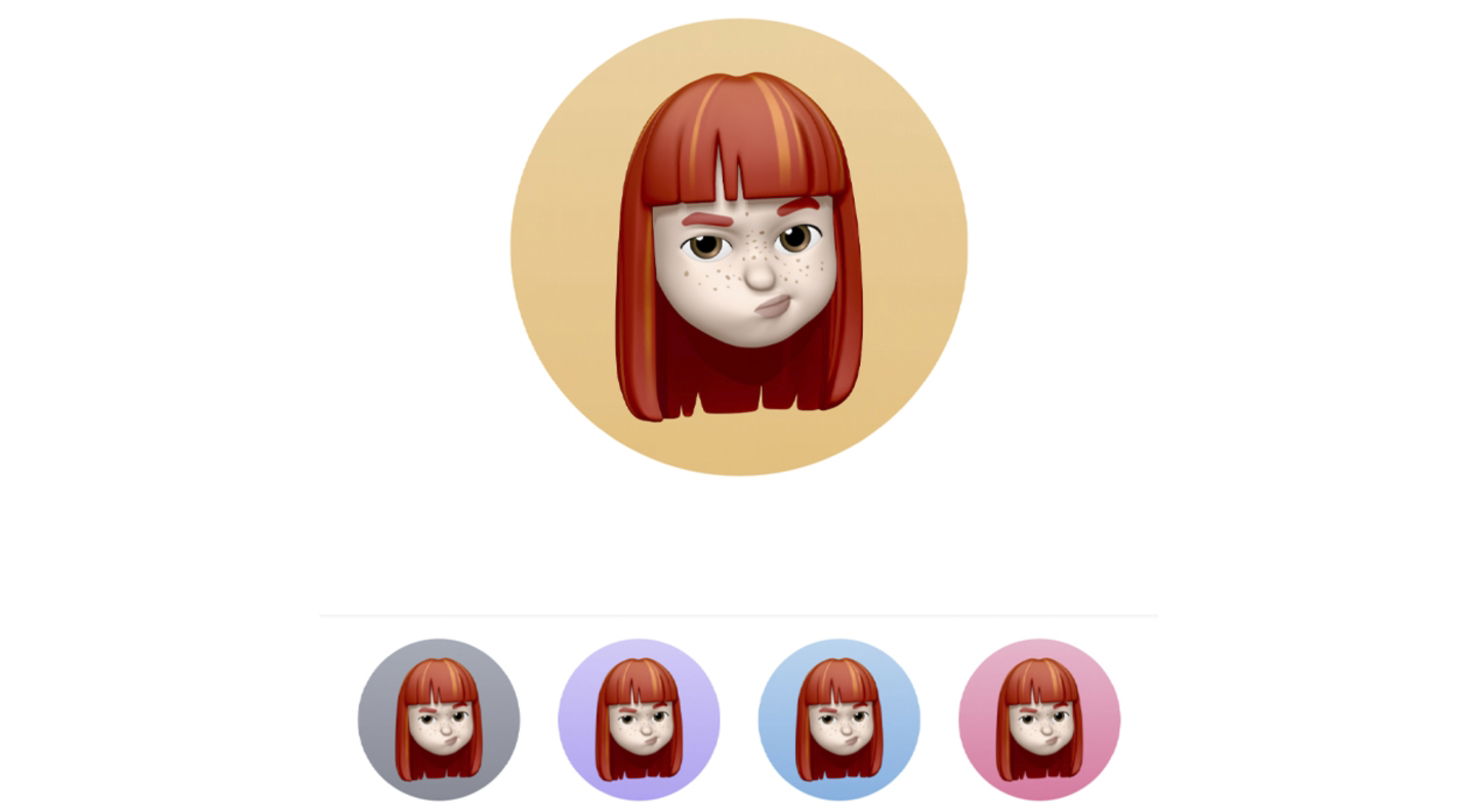
Esta función personaliza el fondo de tus llamadas
Los pósters de contacto llegaron al iPhone con iOS 17 pero la mayoría de usuarios no los aprovechan como debieran. Esta utilidad permite crear una tarjeta de contacto para ti y/o tus amigos/as con un fondo de colores y fotos de contacto basadas en fotografías o Memojis. Los pósters de contacto aparecerán tanto en tus llamadas como en las llamadas que recibas. Sigue estos pasos para personalizar un póster de contacto de cualquier contacto que tengas en tu iPhone.
- Abre la aplicación Contactos en iOS 17 o iOS 18.
- A continuación accede a la ficha de cualquier contacto.
- Pulsa sobre el botón Editar en la esquina superior derecha.
- Presiona sobre el póster de contacto del usuario.
- A continuación pulsa sobre el botón Personalizar.
- Selecciona su foto de contacto y su póster con tipografías, colores, stickers y efectos.
Cómo buscar por voz en Google
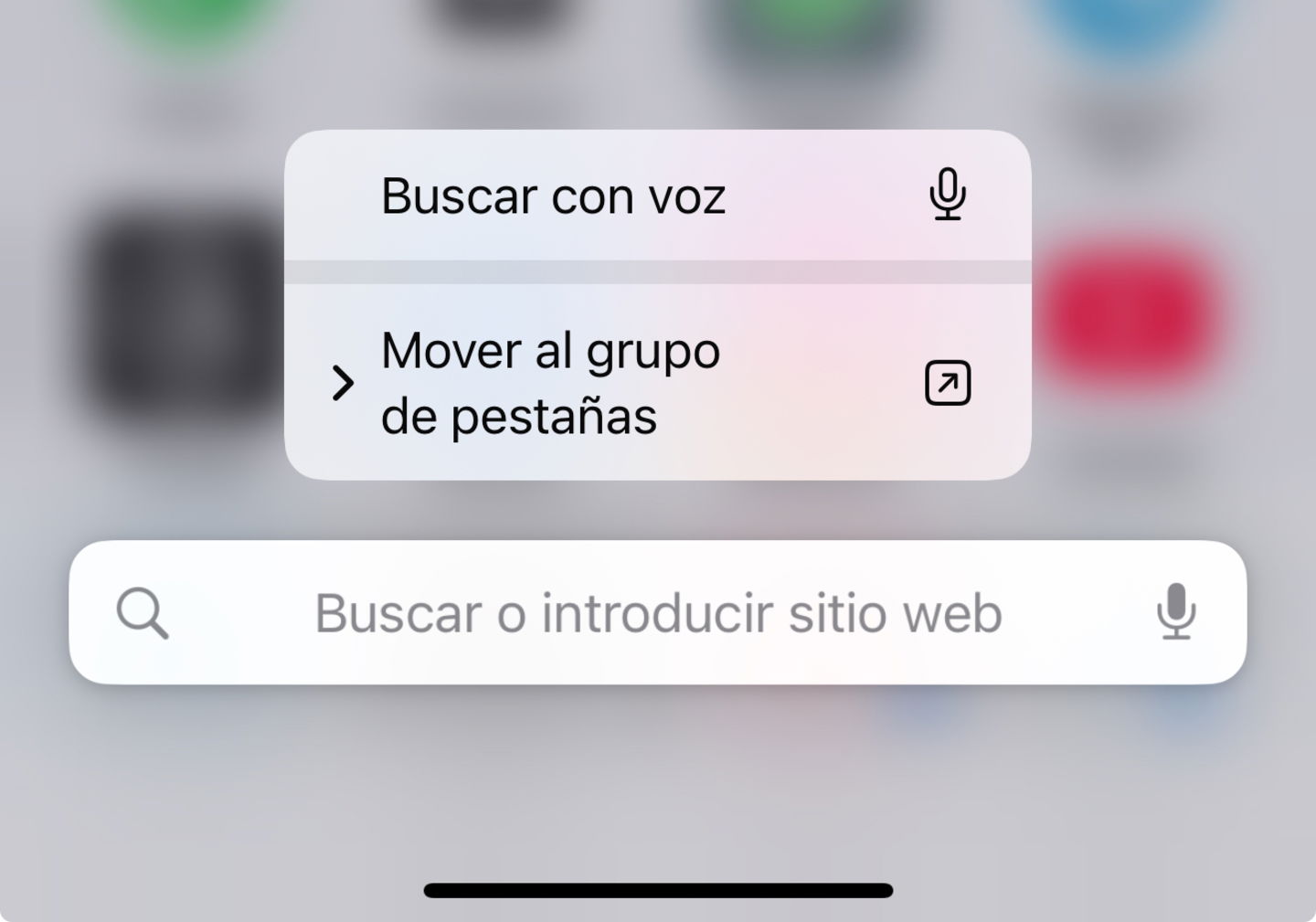
Función de búsqueda por voz de iOS 18
El teclado de iOS 18 y muchas de las aplicaciones de la App Store cuentan con su propio sistema de dictado de voz, pero si estás navegando por Safari existe un método mucho más eficiente para realizar búsquedas en Google. Sólo necesitas un toque sobre la pantalla de tu iPhone.
- Abre Safari.
- Mantén tu dedo presionado sobre la barra de direcciones.
- Selecciona la opción Buscar con voz.
- Di lo que quieras buscar: imágenes, sitios web, información...
Convertir una aplicación en un widget
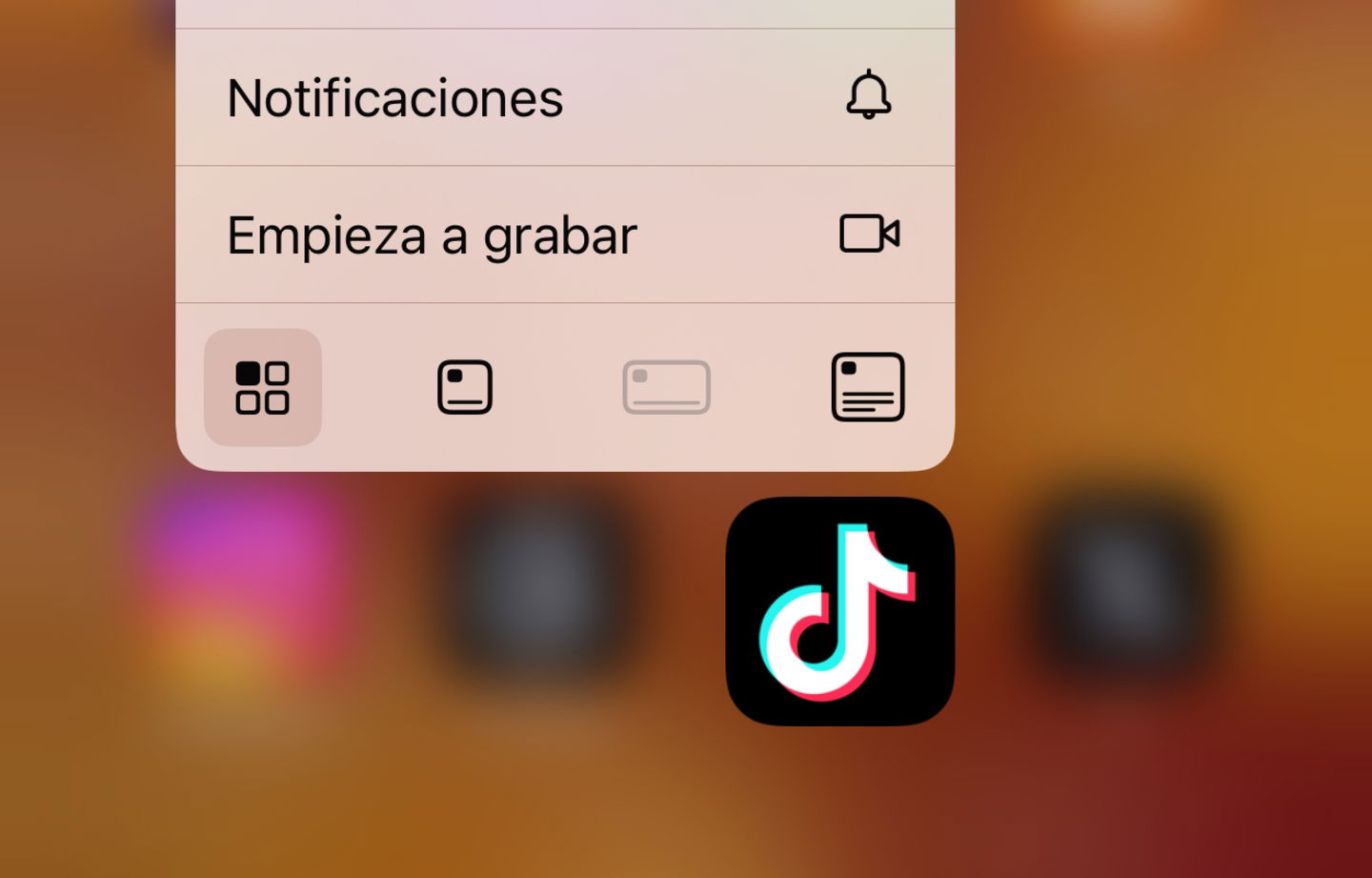
Formatos de widget
Apple ha puesto mucho énfasis en los widgets en las últimas actualizaciones de software. Con iOS 18 se ha incorporado un nuevo sistema que permite convertir el icono de una aplicación directamente en un widget a través de un menú desplegable en la pantalla de inicio. Lo más útil de esta herramienta es que además también se puede modificar el formato y las dimensiones de cada widget. ¡Pruébalo y verás! El resto de aplicaciones se irán acomodando alrededor de la pantalla en relación al tamaño del widget.
- Mantén tu dedo presionado sobre una aplicación.
- Selecciona el formato de widget que desees en los iconos del área superior o inferior del menú desplegable.
Seleccionar texto con el trackpad secreto del teclado
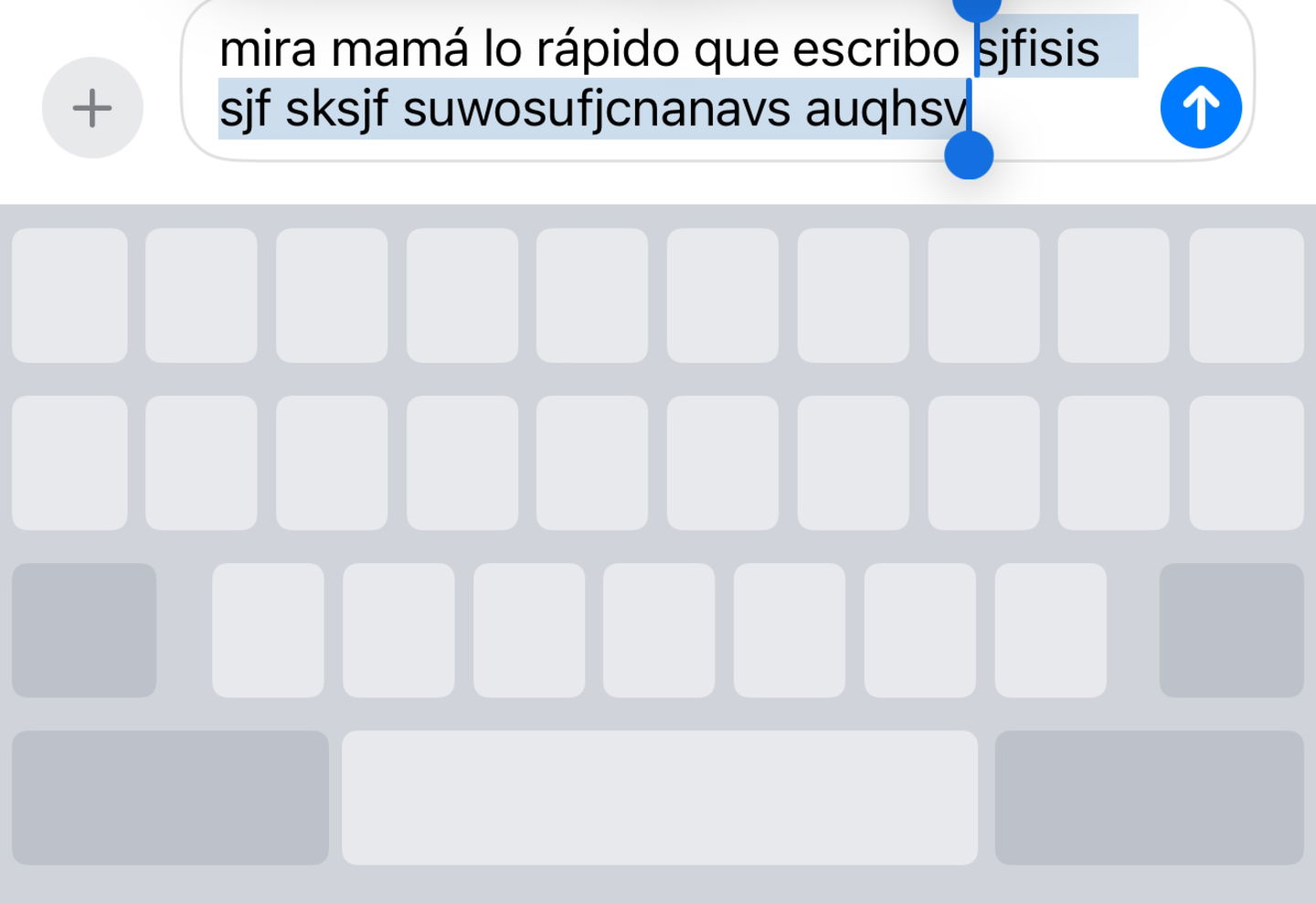
Selección de texto en el teclado del iPhone
Este es uno de los trucos de teclado del iPhone menos conocidos en iOS 18. Seleccionar un texto específico puede llegar a ser un dolor de cabeza, pero con este truco dominarás esta tarea a la perfección. No hace falta que pulses dos veces seguidas sobre la pantalla para seleccionar una palabra ni tres veces seguidas para seleccionar un párrafo. Hay una forma mejor.
- Mantén tu dedo presionado en la barra espaciadora para acceder al trackpad secreto del teclado del iPhone.
- A continuación, sin soltar, usa otro dedo para pulsar sobre el teclado virtual.
- Finalmente, mueve el dedo que usabas para presionar la barra espaciadora para seleccionar texto.
Cómo bloquear apps con Face ID
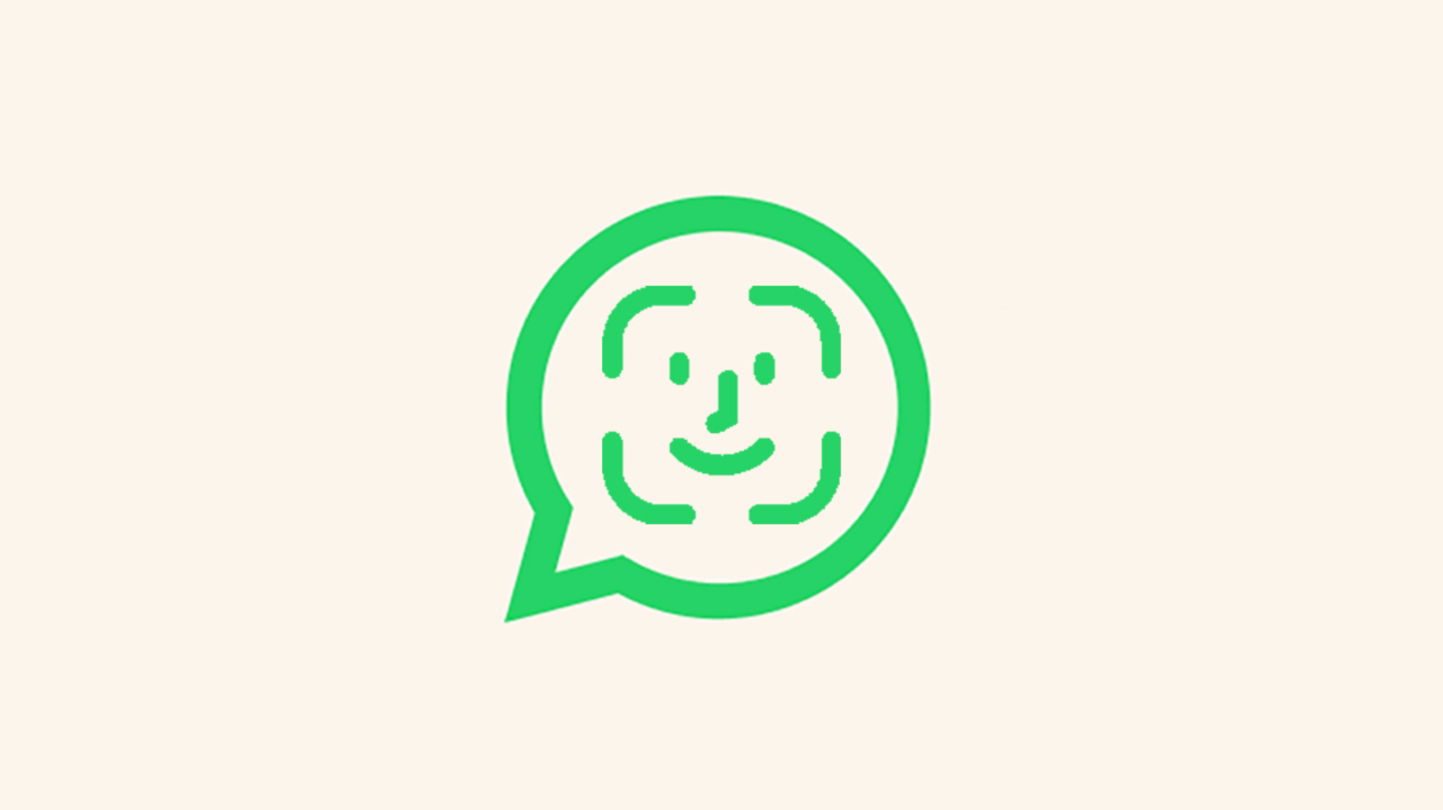
Protege la privacidad de tus chats de WhatsApp activando el bloqueo con Face ID
La privacidad es importante, tu intimidad también. Tanto si no quieres que nadie supere tus puntuaciones en tus juegos preferidos como si deseas incrementar el nivel de seguridad de tus información más sensible, puedes bloquear cualquier app con Face ID para que sólo tú tengas acceso a ella. Puede ser muy útil, por ejemplo, para bloquear las aplicaciones de WhatsApp, Fotos o Mail.
- Mantén tu dedo presionado sobre una aplicación.
- A continuación selecciona la opción Requerir Face ID.
Para que la aplicación deje de solicitar Face ID para abrirse sólo tienes que revertir el proceso.
Ajustar la intensidad del flash
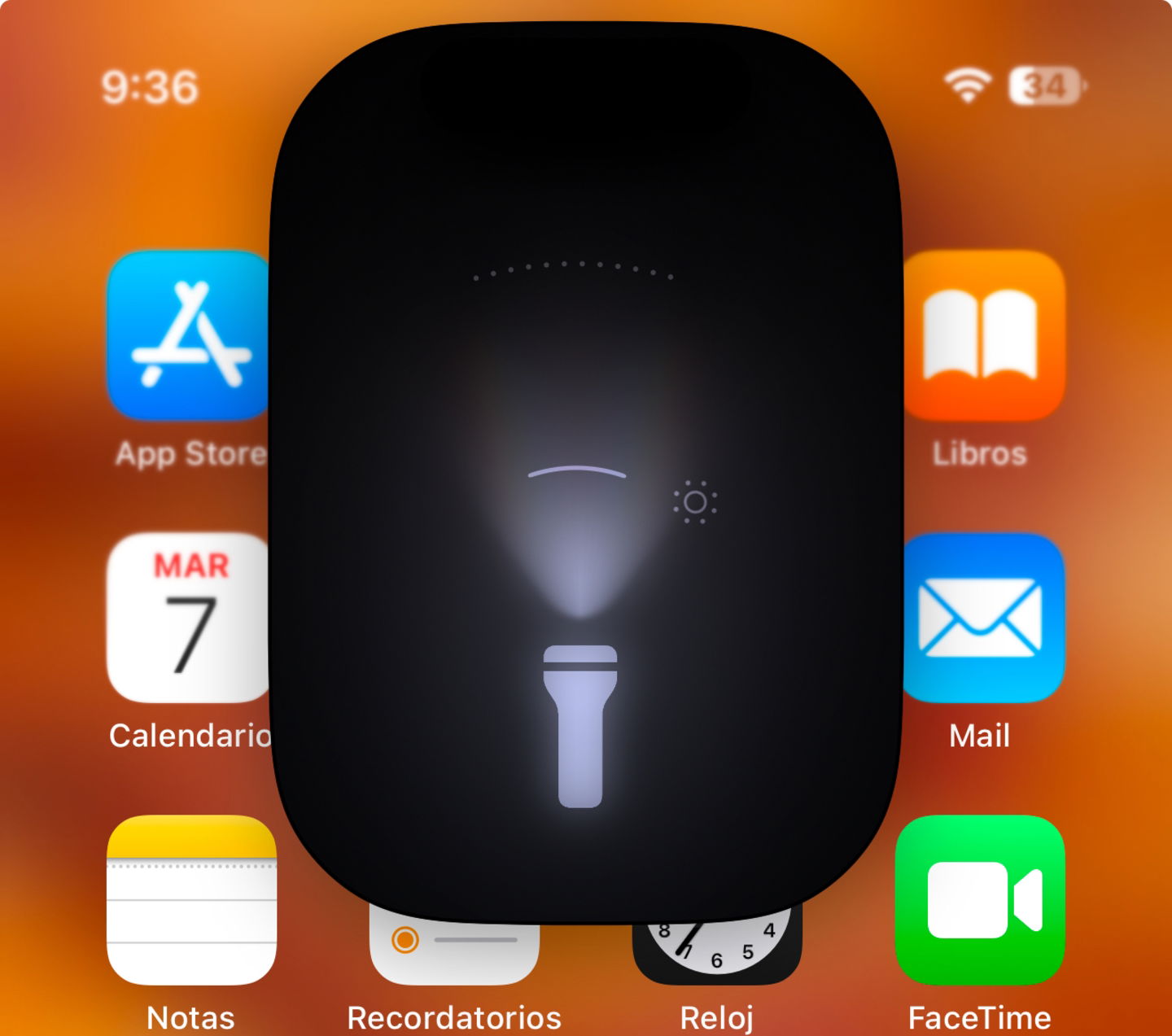
Intensidad del foco del flash en la Dynamic Island
Seguramente ya sabrás que si mantienes el dedo presionado sobre el botón del flash en el Centro de Control puedes incrementar o disminuir su intensidad. ¿Pero sabías que con iOS 18 esto va un paso más allá? Es posible ampliar su rango, estrechar su foco y también controlar su intensidad. Eso sí, este truco sólo es compatible con modelos de iPhone con Dynamic Island.
- Accede al Centro de Control de iOS 18.
- Mantén tu dedo presionado sobre el botón del flash.
- Desliza tu dedo sobre la Dynamic Island para ajustar la intensidad del flash.
iPhone Mirroring

iPhone Mirroring es una de las funciones estrella de macOS Sequoia
La funcionalidad iPhone Mirroring brinda la opción de duplicar la pantalla de tu iPhone en el Mac... ¡y poder controlarlo desde el ordenador! Resulta de gran utilidad a la hora de escribir textos muy extensos o para mostrar algún contenido en la pantalla del Mac.
- iPhone Mirroring aparece como un icono en el Dock cuando tu iPhone y tu Mac están conectados a la misma red.
- Debes tener instalado iOS 18 y macOS Sequoia en tu iPhone y Mac.
- Esta función no está disponible en la Unión Europea hasta abril de 2025, pero puedes cambiar el idioma y la región de tu iPhone para usarla.
Hasta aquí nuestra selección de trucos de iOS 18 para aprovechar tu iPhone al máximo. Esperamos que te sirvan de mucha ayuda y que los incluyas en tu día a día a partir de hoy. ¡Son realmente útiles! Cualquier duda, ya sabes, puedes seguirnos en redes sociales.
Puedes seguir a iPadizate en Facebook, WhatsApp, Twitter (X) o consultar nuestro canal de Telegram para estar al día con las últimas noticias de tecnología.